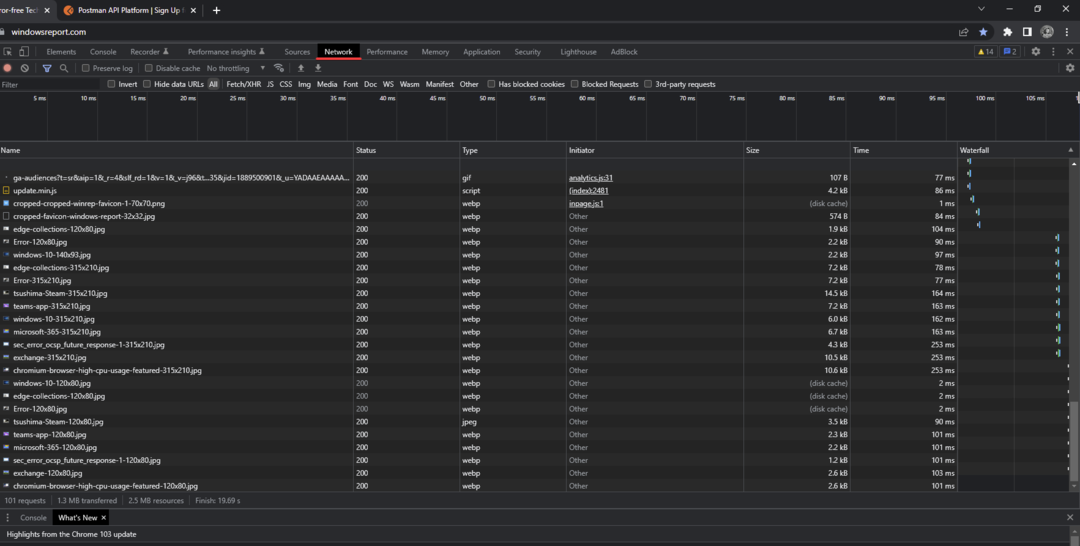Airgram nabízí živé přepisy ze schůzek a nahraný obsah
- Airgram Meeting Assistant vytváří živé přepisy vašich hovorů ze schůzek nebo jakýkoli jiný video nebo zvukový záznam.
- Tento nástroj spolupracuje se službami Zoom, Google Meet a Teams a zaznamenává videokonference ve vysoké kvalitě zvuku a videa.
- Podporuje přepisy v 8 jazycích včetně angličtiny, němčiny a dalších.

Získání zápisu po schůzce může být náročné, ale šablony programu schůzky jsou z nich Asistent setkání Airgram vám ušetří spoustu času.
Tento online nástroj zaznamenává vaše schůzky a jako kouzlo vytahuje přepisy, abyste je později sdíleli se svým týmem.
Co je Airgram a jak vám může pomoci?
Airgram je AI Assistant pro Zoom, Google Meet a Teams, který zaznamenává videokonference ve vysoké kvalitě zvuku a videa.
Poté automaticky přepisuje online i offline schůzky. Vše bude označeno časovými razítky, takže se mnohem rychleji vrátíte ke smysluplným informacím.
Nejlepší na tom je, že Airgram nabízí 8 transkripčních jazyků včetně angličtiny, němčiny, francouzštiny, španělštiny, portugalštiny, ruštiny a dalších.
Nyní, když víme, co je Airgram, vyzdvihneme jeho nejlepší vlastnosti a ukážeme vám, jak jej používat.
Jaké jsou nejlepší vlastnosti Airgramu?
1. Šablony programu jednání

Airgram obsahuje knihovnu s 11 typy šablon v závislosti na účelu schůzky.
Můžete si je však přizpůsobit pomocí poznámek a akcí, nastavit časovače pro každou konkrétní část schůzky a další.
Tímto způsobem můžete vést schůzku na druhou a projít všechny cíle, na které jste se zaměřili.
Navíc jsou všechny související poznámky uloženy, takže je můžete použít na jiných schůzkách. Můžete je také sdílet nebo exportovat a v případě potřeby je zahrnout do zprávy o schůzce.
2. Asistent AI

Když zahájíte hovor a stisknete tlačítko Zahájit nahrávání, asistent schůzky Airgram se okamžitě připojí ke schůzce a automaticky vytvoří přepisy.
Můžete však také naplánovat, aby se asistent Airgram připojil a nahrál hovory Zoom, Google Meet a Microsoft Teams, aniž byste byli na schůzce.
Nakonec budete mít vše nahrané, včetně poznámek a přepisů, abyste si je mohli kdykoli prohlédnout.
3. Získejte úplný přepis schůzky

Airgram detekuje, když někdo mluví, a začne psát přepis živě v okně Airgram.
Nemusíte jej však mít otevřený, funguje bez problémů, i když jej minimalizujete. Kdykoli dojde ke změně tématu nebo k něčemu důležitému, klikněte na tlačítko Zvýraznit níže a vytvořte na videu časové razítko.
4. Prohlédněte si záznam schůzky

Poznámky a přepis schůzky se brzy objeví v nabídce Poznámky ke schůzce vašeho cloudového účtu Airgram.
Samozřejmě je tam můžete upravit, zvýrazňovat části textu a v případě potřeby dokonce stříhat kratší klipy.
Navíc je možné sdílet jednotlivé klipy pomocí klikacích odkazů.
Můžete dokonce vybrat jednotlivé řečníky a získat přepisy pouze pro ně. Na časové ose budou také zvýrazněny části schůzky, kdy hovořili.
Tímto způsobem můžete přejít přímo na výpis nebo se podívat do jejich přepisů a najít všechny smysluplné informace, které hledáte.
5. Zahrnout akční položky

Kdykoli se jedná o úkol, můžete kliknout na větu a přidat akci. Tím se text přenese do Poznámkového bloku, kde jej můžete přiřadit jednomu z účastníků schůzky, včetně vás.
Pomocí tlačítka Kalendář je také možné nastavit termín dokončení úkolu.
Tím se setkání skutečně promění v nástroj ke zvýšení produktivity a přehlednosti pro všechny zúčastněné.
6. Snadno exportujte přepisy

Všechny poznámky a přepisy budou uvedeny ve vašem účtu a budete k nim mít přístup prakticky na jakémkoli zařízení, na kterém lze spustit prohlížeč.
Můžete je však také snadno exportovat jako dokument aplikace Word do Dokumentů Google, Notion nebo Slack.
Jediné, co musíte udělat, je autorizovat přístup k webové aplikaci, do které chcete exportovat.
7. Importujte soubory k přepisu

To nejlepší jsme si nechali na konec, protože s Airgram můžete také nahrávat své vlastní video nebo audio soubory a získávat přepisy.
Stačí kliknout na tlačítko Importovat soubory v pravém horním rohu, přetáhnout video nebo zvukový soubor do pole a vybrat jazyk přepisu a Airgram se postará o zbytek.
Je to úžasná funkce, když potřebujete z jakékoli nahrávky vytáhnout nějaký dialog.
- Jak odstranit šifrování z Excelu [Nejrychlejší způsoby]
- Jak opravit chybu narušení vztahu důvěry
- Jak zpozdit akce v Plánovači úloh systému Windows
- Záložka není definována Chyba v aplikaci Microsoft Word [Oprava]
- Chyba systému souborů (-805305975): Jak ji opravit
Jak získám Airgram a nastavím jej?
- Přejít na oficiální stránky Airgramu a klikněte na Vyzkoušejte Airgram zdarma knoflík.

- Nyní si vytvořte bezplatný účet nebo se přihlaste pomocí svého účtu Google nebo Microsoft.

- Přejmenujte svůj pracovní prostor a klikněte na další knoflík.

- Vyberte výchozí jazyk přepisu, vyberte nástroj pro videokonference, který chcete použít (Google Meet, Zoom nebo Microsoft Teams), a stiskněte další.

- Nyní budete vyzváni k instalaci rozšíření pro nástroj pro videokonference, který jste si vybrali. V našem případě se jedná o rozšíření Google Chrome pro propojení s Google Meet. Můžete to udělat i později.

- Přejít na Setkání z levého panelu a připojte se ke svému Kalendář Google a/nebo Výhled.

Jak vytvořím přepis schůzky s Airgramem?
- Na hlavním panelu klikněte na Rychlé poznámky knoflík.

- Vybrat Šablony ikona.

- Když se otevře vyskakovací okno, vyberte zleva šablonu podle svých potřeb a klikněte na Aplikovat tlačítko vpravo dole.

- Šablonu můžete samozřejmě upravovat, jak chcete, a zavedením / můžete přidat časovače, body hovoru, nadpisy, seznamy odrážek a další.

- Po dokončení poznámky o schůzce klikněte na Začít nahrávat a vyberte aplikaci pro videokonference, kterou chcete použít.

- Uvidíte, že an Airgram bylo přidáno tlačítko. Koneckonců, účastníci se ke schůzce připojili, klikněte na Začít nahrávat knoflík.
- Asistent Airgram požádá o připojení ke schůzce, takže klikněte na Připustit knoflík.

- A je to! Každý, kdo mluví, bude zaznamenán a slova přepsána.

- Okno Airgram můžete minimalizovat a aplikace bude nadále fungovat na pozadí. Stačí trefit Stop tlačítko z apletu Airgram, když schůzka skončí.
- Zpět na vašem webovém řídicím panelu uvidíte všechny poznámky schůzky v chronologickém pořadí. Stačí kliknout na libovolnou poznámku a zkontrolovat ji.

- V nové úpravě si budete moci prohlédnout video a přepisy a pokud kliknete na větu, v nabídce akcí můžete vytvořit klip pro konkrétní text, přidat položky akcí, komentovat, zvýraznit nebo zkopírovat text.

- Po dokončení úprav můžete video a přepis sdílet, exportovat nebo stáhnout.
Jaké jsou ceny a možnosti tarifů společnosti Airgram?

Airgram lze používat zdarma, ale je zde limit 5 nahrávek za měsíc a 1 hodinový časový limit na nahrávku.
To může být dostatečné pro osobní použití, ale pokud máte ve vaší organizaci pravidelné schůzky, budete se muset zavázat k jednomu z placených plánů:
Airgram Pro – Za 8,99 $/měsíc získáte 10 nahrávek za měsíc a 2hodinové nahrávky
Tým Airgram – Za 17,99 $/měsíc budete mít 15 nahrávek za měsíc a 5hodinové nahrávky. Budete také moci přidávat členy týmu a přistupovat k nástrojům správce.

Airgram
Získejte profesionální poznámky z jednání s tímto nástrojem, který nabízí bezproblémové přepisy a šablony!Ke svému řídicímu panelu Airgram můžete přistupovat online, z libovolného místa na prakticky libovolném zařízení.
- Klady
- Jednoduché a komplexní uživatelské rozhraní
- Spousta vzorků programu obchodních schůzek, ze kterých si můžete vybrat
- K webové aplikaci založené na cloudu lze přistupovat odkudkoli na světě
- Podporuje přepis z 8 jazyků
- Asistent AI se může připojit ke schůzkám, i když se nemůžete zúčastnit
- Nevýhody
- Ve verzi zdarma je zahrnuto pouze 5 nahrávek za měsíc
Závěrečné poznámky
Jak jsme zmínili na začátku tohoto recenzního článku, získávání zpráv ze schůzek po hovorech může být opravdu časově náročné, ale Airgram to dělá automaticky!
Před tímto úžasným nástrojem byste se museli podívat na video ze schůzky, udělat si spoustu poznámek, zapsat si je a uspořádat.
To se může ukázat jako 3-hodinová práce pro 1-hodinové video a Airgram to má hotové, než dokončíte hovor.
V podstatě jediné, co zbývá udělat, je oprášit přepis poté, co schůzka skončí a budete mít profesionální poznámku ze schůzky.
Pokud jsme testovali, aplikace fungovala bez problémů s Google Meet, i když se jedná o stejný proces v Microsoft Teams a Zoom.
Důrazně vám doporučujeme, abyste to alespoň zkusili, protože vám připomínáme, že Airgram lze používat zdarma.
Pokud potřebujete pouze nástroj, který převádí zvuk na text, můžete se také podívat na náš seznam nejlepší nástroje pro přepis pro Windows.
Už jste vyzkoušeli Airgram? Pak nám řekněte vše o svých zkušenostech v sekci komentářů níže.
![Soubory Windows 11 pokračují a blokují [Correzione]](/f/9512337a87d6ede5191eb119a41643a6.jpg?width=300&height=460)